Jos olet käyttäjä, jolle on määritetty Sales Hub- tai Service Hub Professional- tai Enterprise -maksullinen käyttöoikeus, voit käyttää Conversation Intelligence (CI) -palvelua HubSpotin Conversation Intelligence -palvelun kautta tehtyjen tallenteiden transkriptioon ja analysointiin.soittotyökalun avullakäyttämälläHubSpotin ja Zoomin integrointiatai käyttämälläkolmannen osapuolen soittopalveluntarjoajaa joka on integroitu HubSpotiin. Kun olet analysoinut nauhoitukset, voit lisätä puhelujen transkripteihin rivikommentteja, jotta voit antaa kohdennettua, kontekstisidonnaista palautetta edustajillesi. Näin voit valmentaa tiimiäsi tehokkaammin ja saada tallenteista ja pöytäkirjoista arvokasta asiakasymmärrystä.
Ennen kuin aloitat
- Varmista, että puhelutallennus on käytössä asetuksissa.
- Jos olet Sales Hubtai Service Hub Professional- tai Enterprise-käyttäjä , varmista, että Conversation Intelligence (CI) on myös kytketty päälle asetuksissasi, jotta tallenteet kirjoitetaan puhtaaksi.
- Jos käytät puheluiden soittamiseen Zoomia, varmista, että pilvitallennus on päällä.
- Tutustu alueesi puhelutallennuslainsäädäntöön .
Huom: Automaattinen transkriptio on käytettävissä HubSpotin oletussisällön luontikielet. HubSpot kirjoittaa nauhoituksen puhtaaksi seuraavalla kielellä tilisi asetuksissa valitulla kielellä. Lisätietoja HubSpotin kielitarjouksista.
Puhelutallenteiden tarkastelu
Voit tarkastella puhelutallennetta ja lisätä muistiinpanoja tai kommentteja puhelujen pöytäkirjoihin.
- Siirry HubSpot-tililläsi kohtaan CRM > Puhelut.
- Napsauta puhelun otsikkoa.
- Voit aloittaa tallenteen valitsemalla tarkastelunäytön vasemmassa reunassa playerPlayPlay. Voit myös käyttää ohjaimia playerFastForward hyppäämiseen tai playerRewind kelaamiseen.
Tarkastele puhtaaksikirjoituksia ja lisää rivikommentteja ( vainSales Hub tai Service Hub Professional tai Enterprise ).
- Tallenteen alapuolella voit tarkastella puhujan jälkiä, jotta voit seurata käyttäjän puheaikaa verrattuna yhteyshenkilön puheaikaan. Napsauta ja vedä kahvaa puhujaradan varrella kuunnellaksesi tiettyä osaa nauhoituksesta ja tarkastellaksesi kyseistä osaa transkriptiosta.
.gif?width=703&height=257&name=review-transcript-playback%20(1).gif)
- Voit lisätä rivikommentteja puhelujen transkriptioiden tiettyyn osaan:
- Vie hiiren kursori sen transkriptin osan päälle, johon haluat lisätä kommentin, ja napsauta kommentit Lisää kommentti -kuvaketta.
- Napsauta Rivikommentit-välilehteä lisätäksesi kommentteja tiettyyn transkriptin otteeseen. Napsauta Yleiset kommentit -välilehteä lisätäksesi kommentteja koko tallenteesta.

-
- Jos haluat mainita käyttäjän ja lähettää hänelle ilmoituksen, kirjoita @ ja sen jälkeen käyttäjän nimi.
- Napsauta Tallenna.
- Jos haluat vastata olemassa olevaan kommenttiin ja luoda viestiketjun, napsauta olemassa olevaa kommenttia.
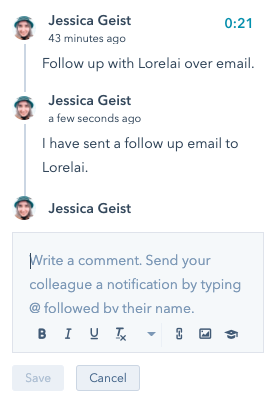
- Näytä tai piilota olemassa olevat viestiketjut valitsemalla oikeassa yläkulmassa Näytä kommentit tai Piilota kommentit. Kun kommentit on piilotettu, käyttäjän avatar näkyy kaikkien kommentoitujen tekstien vieressä.
- Käytä hakupalkkia tiettyjen avainsanojen etsimiseen. Tulokset palauttavat minkä tahansa osan transkriptiosta, jossa avainsanaa on käytetty.
-

Jos haluat jakaa tietyn osan pöytäkirjasta toisen ryhmän jäsenen kanssa, vie hiiren kursori pöytäkirjatekstin päälle ja valitse Jaa. Valitse valintaikkunassa Kopioi linkki ja liitä se sitten sähköpostiin tai muuhun viestiin lähettääksesi sen tiimin jäsenelle.
- Jos olet käyttäjä Sales Hub tai Palvelukeskus Enterprise-tili , voit tarkistaa, mitä seurattuja termejä puhelun aikana on käytetty, napsauttamalla Seuratut termit -välilehteä. Jos haluat muokata seurattuja ehtoja, valitse Muokkaa seurattuja ehtoja.
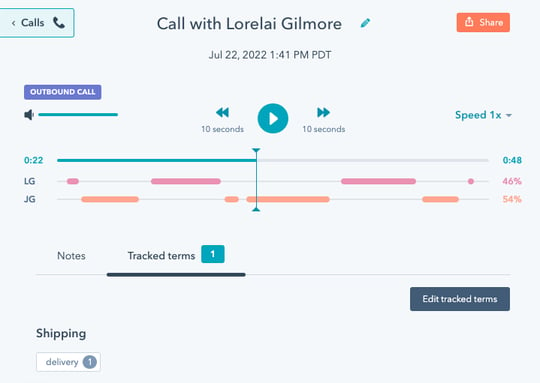
Huomaa: sinun on oltava super admin lisätäksesi tai muokataksesi jäljitettyjä termejä.
- Jos haluat parantaa transkriptioiden laatua, voit ottaa käyttöön Help improve your transcriptions -asetuksen. Voit merkitä transkriptin hyödylliseksi tai ei hyödylliseksi:
Calling
BETA
BetaTarkista ja lisää rivikommentteja puhelujen transkripteihin (BETA).
Päivitetty viimeksi: 20 tammikuuta 2023
Saatavilla minkä tahansa seuraavan Tilauksen kanssa, paitsi jos toisin mainitaan:
Jos olet käyttäjä, jolle on määritetty Sales Hub- tai Service Hub Professional- tai Enterprise -maksullinen käyttöoikeus, voit käyttää Conversation Intelligence (CI) -palvelua HubSpotin Conversation Intelligence -palvelun kautta tehtyjen tallenteiden transkriptioon ja analysointiin.soittotyökalun avullakäyttämälläHubSpotin ja Zoomin integrointiatai käyttämälläkolmannen osapuolen soittopalveluntarjoajaa joka on integroitu HubSpotiin. Kun olet analysoinut nauhoitukset, voit lisätä puhelujen transkripteihin rivikommentteja, jotta voit antaa kohdennettua, kontekstisidonnaista palautetta edustajillesi. Näin voit valmentaa tiimiäsi tehokkaammin ja saada tallenteista ja pöytäkirjoista arvokasta asiakasymmärrystä.
Ennen kuin aloitat
Huom: Automaattinen transkriptio on käytettävissä HubSpotin oletussisällön luontikielet. HubSpot kirjoittaa nauhoituksen puhtaaksi seuraavalla kielellä tilisi asetuksissa valitulla kielellä. Lisätietoja HubSpotin kielitarjouksista.
Puhelutallenteiden tarkastelu
Voit tarkastella puhelutallennetta ja lisätä muistiinpanoja tai kommentteja puhelujen pöytäkirjoihin.
Tarkastele puhtaaksikirjoituksia ja lisää rivikommentteja ( vainSales Hub tai Service Hub Professional tai Enterprise ).

Jos haluat jakaa tietyn osan pöytäkirjasta toisen ryhmän jäsenen kanssa, vie hiiren kursori pöytäkirjatekstin päälle ja valitse Jaa. Valitse valintaikkunassa Kopioi linkki ja liitä se sitten sähköpostiin tai muuhun viestiin lähettääksesi sen tiimin jäsenelle.Huomaa: sinun on oltava super admin lisätäksesi tai muokataksesi jäljitettyjä termejä.
Asiaan liittyvä sisältö